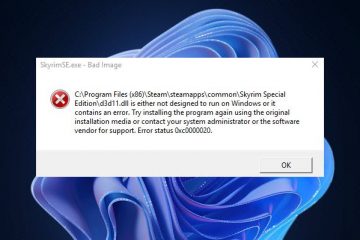OnePlusの共同創設者であるCarlPeiは、昨年10月にNothingを開始し、同社は最近1周年を迎えました。 。 Peiがブログ投稿を書いた。最初の年は、Nothingの名前を一般に公開することでした。同社の最初の製品である99ドルの真のワイヤレスイヤフォンは、Peiによると「ホットケーキのように」販売されています。 320,000ユニットの耳(1)の真のワイヤレスイヤフォンの注文はありませんでした 幹部は、320,000耳(1)ユニットの注文はなく、180,000を出荷したと述べています。ペイ氏によると、全体的な予測では、同社は60万台を出荷する予定です。これに関連して、彼は最初のiPodが2002年に最初の年に40万台を販売したと指摘します。2008年までに、出荷は5480万台にピークを迎えました。カールがその後の耳(1)の出荷がこれらの線に沿って進むと考えている場合、iPodと耳(1)を実際に比較することはできないため、これは本当に楽観的な考えです。 Nothingの最初の製品、アクティブノイズキャンセレーションを備えた99ドルの真のワイヤレスイヤフォン Peiは、Nothingのコミュニティ、チーム、投資家に感謝します。後者に対して、彼はチャンスをつかんで会社に賭けることは、特に会社がその計画に対してどれほど秘密主義であったかを考えると、大きな信頼の飛躍であったと指摘します。 しかし、彼の投稿の興味深い部分は彼が説明したときに来ました何も何かに変えていないなんて難しい仕事です。 Peiは、158人のメンバーをゼロからまとめるのを手伝い、7,400万ドルを調達して、最初の製品を世に送り出しました。そして彼は続けて、「チームの大部分が直接協力することができないパンデミックの真っ只中に、そして世界的なサプライチェーンの混乱の真っ只中に私たちがこれらすべてをしたことを誇りに思います。」しかし次の文かなり衝撃的です。 「楽しみに加えて、主要なコンポーネントへのアクセスをブロックしようとして、サプライチェーンで私たちを攻撃している主要な現職者もいました」とPei氏は言います。 「私たちはそれを尊敬の印としてとらえるべきです。」他の、名前のない主要な競争相手は、耳を作るのに必要な特定の部品を何も入手できないようにしようとしました(1)。今では推測しかできず、デバイスの価格が原因でこの責任者が懸念されていたと推測されます.99ドルの場合、耳(1)には、アクティブノイズキャンセル、ワイヤレス充電、IPX4耐水性、耳内検出などが含まれます。これらは、249ドルのAirPodsProにある機能です。これは、AppleがPeiによって言及された現職の会社であるということではありません。結局のところ、高価なワイヤレスイヤフォンを販売している他の企業には、Samsung、Sony、Shure、AKGなどがあります。 Peiはブログ投稿を締めくくり、次のように書いています。多くの人が私たちをオーディオやヘッドフォンの会社だと思っていますが、それは素晴らしいことだと思います。私たちはゆっくりと浮上している氷山のようなものであり、年内に私たちのビジョンをさらに明らかにすることを楽しみにしています。 (2)。” 2022年のリリースでは、スマートフォンで何も機能していないとのヒントがあります 何もオーディオではない、またはヘッドホン会社は、カールが彼の会社が特定のカテゴリー(オーディオ、ヘッドホン)にハト穴をあけられていることに満足しているように私たちに聞こえます。 Mukul Sharmaというタレコミによれば、次のデバイスはスマートフォンではない可能性があるためです。予想屋は、来年リリースされる可能性のある最初の携帯電話では何も機能していないと述べています。そして、Peiは、Nothingが電話を構築するのを助けるために、すでに2つの接続を確立しています。 Qualcommと提携して、将来のハイテク製品を強化すると発表しました。そして2月には、AndyRubinのEssential会社とブランド名を購入したものはありませんでした。はい、それは Essential Phone であり、Peiの新会社が必要な電話関連の知的財産を取得できるようにするために取引が行われた可能性があります。 本当に賭けることはできません。カールペイ。彼はOnePlusを厳しい業界で関連するスマートフォンブランドに変えました。そして、彼はゼロから新しい会社を始め、新製品を開発し、パンデミックの間にそれを出荷しました。さらに、彼はNothingのサプライチェーンを台無しにして耳を沈めようとしている競合他社(1)に対処しなければなりませんでした。率直に言って、私たちは何も開発されない可能性のある電話の種類を確認することに非常に興味があります。